
Immagina di aver chiuso la scheda di navigazione per errore o accidentalmente. Oppure vogliamo tornare a una determinata pagina che abbiamo visitato qualche giorno fa, ma non ci siamo accorti di aggiungerla ai segnalibri. Non preoccuparti più, da oggi possiamo navigare senza paura che ci accada qualcosa di simile.
Esistono soluzioni abbastanza rapide e semplici tra i principali browser che eviteranno situazioni come quelle sopra descritte. Vuoi sapere cosa sono? Te lo diremo allora.
Cromo
Da sempre, quando volevamo recuperare schede chiuse per sbaglio, dovevamo ricorrere alla cronologia di navigazione. Sebbene efficace, potrebbe diventare un compito abbastanza difficile, soprattutto se siamo uno di quelli che cercano compulsivamente in Internet aprendo una pagina dopo l'altra.
Fortunatamente, è possibile prendere scorciatoie utilizzando i comandi da tastiera e Google Chrome ci dà questa possibilità. Per fare ciò, non appena chiudiamo una di queste schede, dobbiamo premere i tasti "Ctrl + Shift + T", o "Cmd + Shift + T" se siamo da Mac. Il tuo browser recupererà automaticamente la scheda chiusa e la riaprirà.
Non solo, Google Chrome recupererà anche le ultime dieci schede che abbiamo chiuso . Devi solo premere la stessa combinazione di tasti più volte.
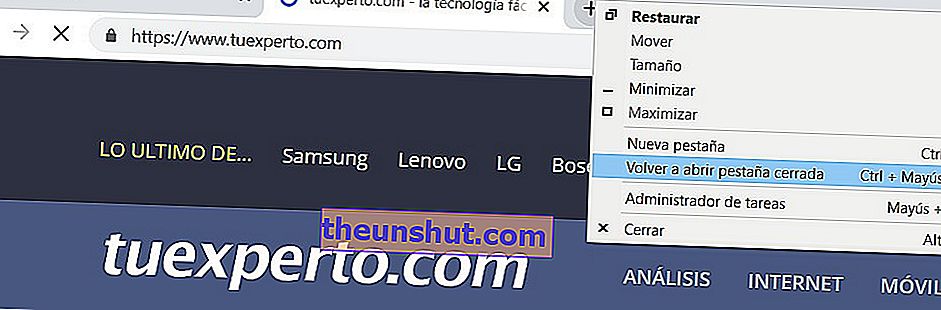
Otterremo lo stesso effetto anche se clicchiamo con il tasto destro del mouse sull'opzione "Apri nuova scheda". In tal modo, apparirà un menu a comparsa in cui possiamo scegliere "Riapri scheda chiusa". Tuttavia, consigliamo la prima opzione, se non altro per una questione di velocità .
C'è anche la possibilità di rivedere la nostra cronologia e vedere i risultati delle pagine visitate giorni, settimane o addirittura mesi fa. Per accedere a questa cronologia, dobbiamo accedere al menu Chrome. Sai, i tre punti verticali nell'angolo in alto a destra della nostra finestra di navigazione.
Successivamente, selezioniamo Cronologia> Cronologia o premiamo direttamente il comando "Ctrl + H". Da questo momento in poi, se andiamo all'opzione “Chiuso di recente”, tutte le ultime schede chiuse verranno aperte in una nuova finestra del browser.
Possiamo anche effettuare ricerche più esaustive semplicemente inserendo una data specifica per restituire i risultati per un determinato giorno (e anche ora). Facendo clic su uno dei siti Web risultanti, si aprirà nella stessa scheda.
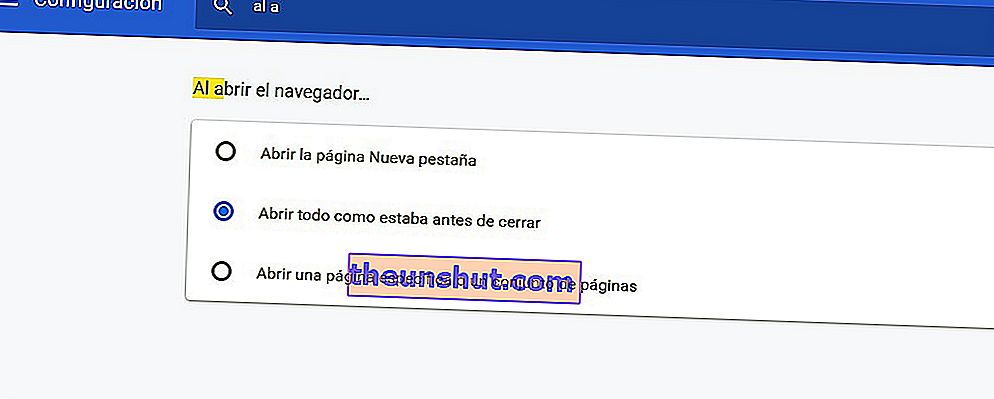
Prima di chiudere la sezione Google Chrome, vorremmo evidenziare un altro metodo per il sistema per ricordare tutte le schede che avevamo aperto quando il browser era completamente chiuso. Per fare ciò, faremo nuovamente clic sull'icona in alto a destra ma questa volta sceglieremo l'opzione "Impostazioni". Infine, vai alla sezione "Quando apri il browser" e seleziona l'opzione "Apri tutto come era prima della chiusura".
La prossima volta che apri Google Chrome, tutte le schede che sono state lasciate aperte l'ultima volta si apriranno automaticamente .
Microsoft Edge
Per ripristinare le schede chiuse in Edge, la procedura è esattamente la stessa . Cioè, dobbiamo ricorrere alla stessa combinazione di Chrome, "Ctrl + Shift + T". Questo aprirà anche le schede precedentemente chiuse nell'ordine in cui erano state chiuse.
Inoltre se clicchiamo con il tasto destro del mouse sull'opzione "Chiudi scheda corrente" avremo la possibilità di recuperare le ultime visite effettuate su altri siti web. Dovremo solo selezionare l'opzione "Riapri scheda chiusa" per visualizzare ciascuna delle schede precedentemente disponibili nell'ordine in cui sono state chiuse .
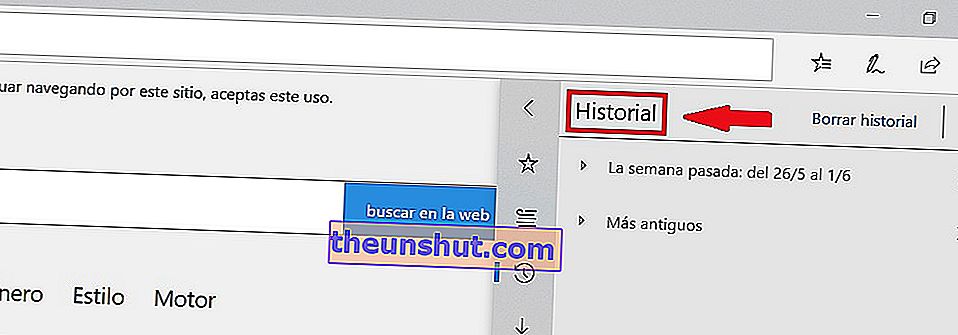
Per quanto riguarda le cronologie di Microsoft Edge ( da Internet Explorer) , le troveremo disponibili nella sezione “Preferiti”, all'interno dell'icona con tre linee orizzontali nell'angolo in alto a destra. In esso troveremo un record completo con tutte le visite effettuate nell'intervallo di tempo che vogliamo controllare.
Mozilla Firefox
Come negli esempi precedenti, dobbiamo premere "Ctrl + Maiusc + T" in Windows o "Cmd + Maiusc + T " per computer Mac, per recuperare le schede chiuse. Abbiamo anche la possibilità di fare clic con il pulsante destro del mouse sulla barra delle schede e selezionare "Annulla la chiusura dell'ultima scheda" dal menu a discesa.
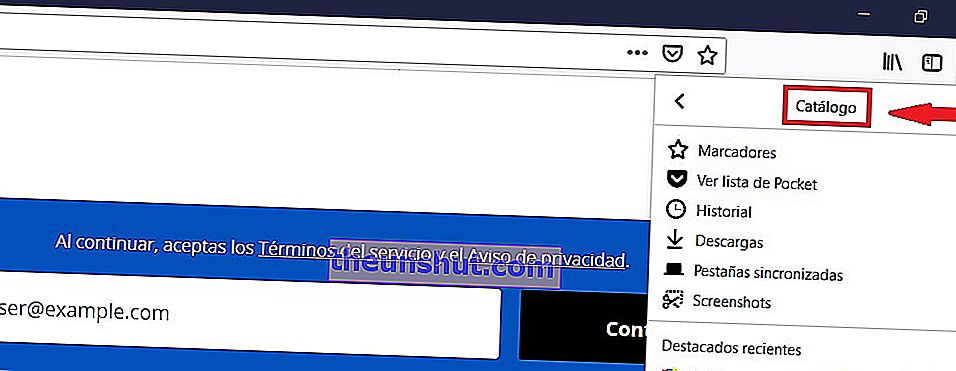
Per consultare la cronologia è sufficiente fare clic sul pulsante "Catalogo" (quello a forma di più libri impilati) nell'angolo in alto a destra del browser. Tra le opzioni che compaiono, selezioniamo "Cronologia".
Successivamente, dovremo solo scegliere se vogliamo aprire le ultime schede o chiudere le finestre. C'è anche la possibilità di inserire diversi parametri di ricerca come la data, un sito o il sito con il maggior numero di visite. In questo senso, il menu della cronologia delle ricerche di Mozilla è abbastanza completo e vale la pena esaminarlo bene.
Safari
Da Safari possiamo, grazie alla funzione "Annulla", possiamo anche riaprire tutte le schede che avevamo aperto prima di chiudere Safari o riaprire l'ultima che avevamo aperto e che abbiamo chiuso senza rendercene conto. Partendo dall'opzione dei comandi da tastiera, se siamo utenti Safari, dobbiamo eseguire "Maiusc + Comando + T" sul nostro Mac.
Ovviamente, dobbiamo tenere presente che, se abbiamo già aperto una nuova scheda dopo aver chiuso la prima, l' opzione "Annulla" non ci permetterà di recuperarla .
Come con gli altri browser sopra menzionati, anche Safari ha una "Cronologia". Questo ci mostrerà tutte quelle pagine che abbiamo visitato e ci permetterà di recuperare qualsiasi scheda. Per accedervi è sufficiente fare clic sull'opzione "Cronologia" presente nella barra degli strumenti . Successivamente, accediamo a un menu in cui tutti i siti Web visitati appariranno ordinati per data dal più recente al più vecchio.
Nel caso in cui abbiamo chiuso più schede contemporaneamente possiamo ripristinarle tranquillamente cliccando sull'opzione "Riapri tutte le finestre dall'ultima sessione" , sempre dalla "Cronologia".
